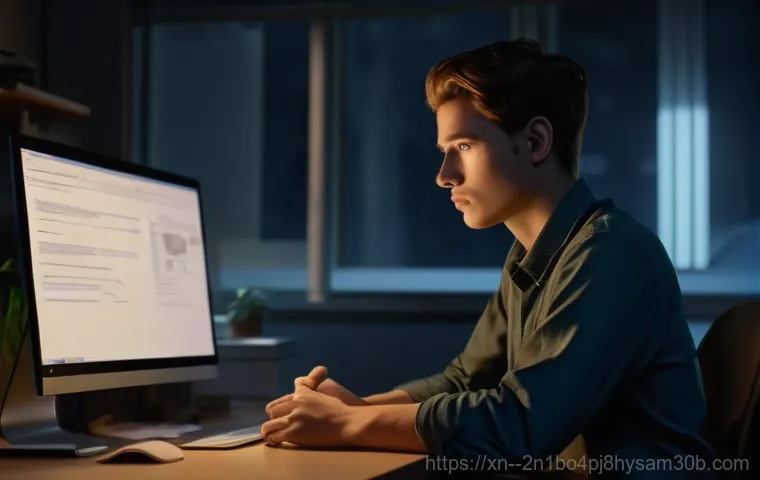아, 정말이지 오랜만에 컴퓨터를 켰는데 갑자기 눈앞에 ‘BOOTMGR is Compressed’라는 낯선 문구가 뜬다면 얼마나 당황스럽고 심장이 쿵 내려앉을까요? 저도 예전에 중요한 자료 작업 중에 이 오류를 만나 밤새 끙끙 앓았던 경험이 있어서 그 막막함을 누구보다 잘 이해하고 있답니다.
단순히 Ctrl+Alt+Del 키를 눌러 재부팅하는 것만으로는 해결되지 않아 더욱 애가 타는 상황이죠. 요즘처럼 모든 것이 컴퓨터와 연결되어 있는 디지털 세상에서는 이런 부팅 오류 하나가 우리의 일상을 통째로 멈춰 세울 수 있잖아요. 급하게 처리해야 할 업무부터 소중한 개인 자료, 심지어는 즐거운 여가 시간까지 모두 날아갈 위기에 처할 수 있으니 정말이지 골치 아픈 일이 아닐 수 없습니다.
하지만 걱정 마세요! 이 ‘BOOTMGR is Compressed’ 오류는 알고 보면 대부분 실수로 디스크 압축 옵션에 체크하면서 발생하는 경우가 많고, 생각보다 쉽게 해결할 수 있는 방법들이 있답니다. 제가 직접 여러 사례를 분석하고 경험하며 얻은 노하우를 바탕으로, 여러분의 소중한 컴퓨터를 다시 정상으로 되돌릴 수 있는 확실한 해결책을 친절하게 알려드릴게요!
아래 글에서 정확하게 알아보도록 할게요.
갑자기 나타난 ‘BOOTMGR is Compressed’ 오류, 왜 나한테 이런 일이?

컴퓨터가 왜 ‘압축되어 있다’고 말하는 걸까요?
이 오류 메시지는 쉽게 말해, 윈도우 부팅 관리자(BOOTMGR) 파일이 압축된 상태인데, 컴퓨터가 이를 제대로 읽지 못해서 발생해요. 운영체제가 시작되려면 압축되지 않은 상태여야 하는데, 어떤 이유로 인해 이 파일이 압축되어 버린 거죠. 마치 중요한 문서를 읽어야 하는데 그 문서가 암호화된 압축 파일로 되어 있어서 열 수 없는 상황과 비슷하다고 할 수 있어요.
컴퓨터 입장에서는 부팅 관리자가 압축되어 있으니 ‘이게 뭐야?’ 하면서 부팅을 포기해버리는 거죠.
의도치 않은 디스크 압축이 불러오는 재앙
그럼 왜 이런 일이 생기는 걸까요? 보통은 사용자가 실수로 디스크 속성에서 ‘드라이브를 압축하여 디스크 공간을 절약’하는 옵션에 체크하면서 발생합니다. 저도 예전에 친구 컴퓨터 봐주다가 이런 실수를 할 뻔한 적이 있어요.
그때는 단순히 저장 공간을 좀 확보해볼까 하는 순진한 마음에 이 옵션을 건드려 봤는데, 나중에 보니 이게 부팅 오류의 주범이 될 수도 있다는 걸 알게 됐죠. 물론, 윈도우 업데이트나 악성코드 감염, 하드디스크의 물리적 손상 등 다른 원인들도 있지만, 대부분은 ‘실수로 압축’하는 경우예요.
특히 윈도우가 설치된 드라이브(C: 드라이브)를 압축해버리면 부팅에 필요한 BOOTMGR 파일까지 함께 압축되면서 심각한 부팅 오류를 일으키게 되는 겁니다. 정말이지 잠깐의 부주의가 컴퓨터를 벽돌로 만들어 버릴 수도 있다는 생각에 아찔했답니다. 그러니 혹시라도 디스크 공간이 부족하다고 해서 함부로 압축 옵션을 건드리지 않는 게 좋아요.
침착하게 시작하는 첫걸음: 간단한 재부팅과 BIOS/UEFI 확인
Ctrl+Alt+Del, 만능키가 아닐 때 다음 단계는?
컴퓨터에 어떤 오류가 발생하든 가장 먼저 시도하는 방법이 바로 ‘재부팅’이죠? 이 ‘BOOTMGR is Compressed’ 오류도 마찬가지예요. 때로는 일시적인 시스템 오류로 인해 발생하는 경우도 있거든요.
저도 예전에 급한 마음에 Ctrl+Alt+Del 키를 연신 눌러 재부팅을 시도해봤지만, 아쉽게도 이 오류에서는 대부분 통하지 않더라고요. 하지만 혹시 모르니 딱 한두 번 정도는 시도해 볼 가치는 있답니다. 만약 여전히 같은 메시지가 뜬다면, 아, 이건 단순한 문제가 아니구나 하고 다음 단계를 준비해야 해요.
급하다고 당황해서 전원 버튼을 마구 누르기보다는, 잠시 숨을 고르고 차근차근 해결책을 찾아보는 게 중요합니다.
BIOS/UEFI 설정에서 부팅 순서 점검하기
재부팅으로 해결되지 않는다면, 다음으로 확인해볼 것은 바로 컴퓨터의 BIOS(바이오스) 또는 UEFI(유에파이) 설정입니다. 혹시 부팅 순서가 잘못 설정되어 있어서 오류가 발생하는 것은 아닌지 확인하는 거죠. 예를 들어, USB 메모리나 외장 하드가 연결되어 있는데, 이 장치들이 C: 드라이브보다 먼저 부팅되도록 설정되어 있을 수 있거든요.
저도 예전에 작업용 외장 하드를 연결해 놓은 채로 재부팅했다가 비슷한 오류를 겪은 적이 있었는데, 알고 보니 부팅 순서가 외장 하드로 되어 있었더라고요. 컴퓨터를 켤 때 F2, F10, F12, Del 키 등 제조사별로 지정된 키를 눌러 BIOS/UEFI 설정으로 진입한 다음, ‘Boot Order’ 또는 ‘Boot Sequence’ 메뉴에서 윈도우가 설치된 하드디스크가 최우선 순위로 되어 있는지 확인하고, 만약 아니라면 순서를 바꿔주고 저장 후 재부팅해보세요.
이 간단한 조치만으로도 문제가 해결되는 경우가 생각보다 많답니다.
명령 프롬프트로 직접 해결하기, 알고 보면 어렵지 않아요!
복구 환경 진입, 가장 중요한 첫 단계
이제 본격적으로 명령 프롬프트를 이용해서 문제를 해결하는 방법을 알아볼 시간이에요. ‘명령 프롬프트’라고 하면 왠지 모르게 어렵고 복잡하게 느껴지실 수 있지만, 제가 옆에서 하나하나 알려드리는 것처럼 따라오시면 의외로 쉽게 해결할 수 있답니다. 이 방법의 핵심은 바로 ‘윈도우 복구 환경’으로 진입하는 거예요.
윈도우 설치 미디어(USB 또는 DVD)가 있다면 그걸로 부팅해서 복구 환경으로 들어가거나, 설치 미디어가 없다면, 다른 정상적인 윈도우 PC에서 설치 미디어를 만들어 활용해야 합니다. 복구 환경으로 진입한 후 ‘문제 해결’ → ‘고급 옵션’ → ‘명령 프롬프트’를 선택하면 검은색 화면에 흰색 글씨가 나타나는 익숙한(?) 화면을 볼 수 있을 거예요.
여기가 바로 우리가 BOOTMGR 오류를 해결할 수 있는 마법의 공간이랍니다.
명령어 한 줄로 부팅 섹터 완벽 복구하기: bootrec 명령어 활용법
명령 프롬프트 창이 열렸다면, 이제 몇 가지 명령어를 입력해서 부팅 관리자를 복구할 차례입니다. 제가 예전에 이 오류를 해결하면서 가장 효과적이었던 방법 중 하나인데요, 바로 ‘bootrec’ 명령어를 사용하는 거예요. 우선 ‘bootrec /FixMbr’을 입력하고 Enter 키를 누르면 마스터 부트 레코드(MBR)가 복구됩니다.
그 다음 ‘bootrec /FixBoot’를 입력해서 새로운 부팅 섹터를 작성해주고요. 마지막으로 ‘bootrec /RebuildBcd’를 입력하면 부팅 구성 데이터(BCD)를 다시 빌드하여 부팅 항목을 스캔하고 복구해줍니다. 이 세 가지 명령어를 순서대로 입력하고 나면, 왠지 모르게 컴퓨터가 다시 살아날 것 같은 기분이 들 거예요.
실제로 저도 이 명령어들을 입력하고 나서 컴퓨터가 정상 부팅되는 순간, 정말이지 희열을 느꼈던 기억이 생생합니다.
디스크 압축 상태 강제로 해제하기: attrib 명령어
그래도 문제가 해결되지 않는다면, BOOTMGR 파일 자체가 압축되어 있을 가능성이 높아요. 이럴 땐 ‘attrib’ 명령어를 사용해서 강제로 압축 속성을 해제해줘야 합니다. 먼저, C: 드라이브로 이동해야 하므로 ‘c:’를 입력하고 Enter 를 누르세요.
그런 다음 ‘attrib -c C:\bootmgr’을 입력하고 Enter 키를 누르면 BOOTMGR 파일의 압축 속성이 해제됩니다. 이 명령어는 파일의 속성을 변경하는 강력한 명령어인데요, 여기서 ‘-c’ 옵션은 ‘압축’ 속성을 제거하라는 의미예요. 저도 이 명령어를 사용하기 전에 혹시 잘못될까 봐 조마조마했지만, 정확하게 입력하니 깔끔하게 해결되더라고요.
이 과정을 통해 BOOTMGR 파일이 압축되지 않은 상태로 돌아오면, 컴퓨터는 드디어 이 파일을 읽고 정상적으로 부팅을 시작할 수 있게 됩니다. 정말이지 속 시원한 해결책이죠!
| 문제 유형 | 주요 원인 | 해결 명령어 (명령 프롬프트) | 비고 |
|---|---|---|---|
| MBR 손상 | 악성코드, 디스크 오류 | bootrec /FixMbr | 마스터 부트 레코드 재작성 |
| 부팅 섹터 손상 | 운영체제 손상, 디스크 오류 | bootrec /FixBoot | 새로운 부팅 섹터 생성 |
| BCD 오류 | 부팅 구성 데이터 손상 | bootrec /RebuildBcd | 부팅 구성 데이터 재빌드 |
| BOOTMGR 압축 | 실수로 드라이브 압축 | attrib -c C:\bootmgr | BOOTMGR 파일 압축 해제 |
만능 해결사, 시스템 복원 기능 적극 활용하기
과거의 안정적인 시점으로 돌아가기
명령 프롬프트 사용이 조금 부담스럽게 느껴지신다면, 윈도우가 제공하는 ‘시스템 복원’ 기능을 활용하는 것도 아주 좋은 방법이에요. 이 기능은 마치 타임머신을 타고 컴퓨터가 문제없이 잘 작동하던 과거의 특정 시점으로 되돌아가는 것과 같답니다. 윈도우는 중요한 변경 사항이 발생할 때마다 자동으로 ‘복원 지점’을 생성해두는데, 이 복원 지점을 이용해서 시스템 파일을 이전 상태로 되돌릴 수 있어요.
저도 예전에 호기심에 이것저것 프로그램을 설치했다가 시스템이 꼬여버린 적이 있는데, 그때 시스템 복원 기능 덕분에 컴퓨터를 살릴 수 있었어요. ‘BOOTMGR is Compressed’ 오류도 부팅 관련 파일이 손상되거나 압축되면서 발생하는 경우가 많기 때문에, 시스템 복원을 통해 정상 상태로 되돌릴 수 있답니다.
윈도우 복구 환경에서 ‘문제 해결’ → ‘고급 옵션’ → ‘시스템 복원’을 선택하면 마법사처럼 친절하게 과정을 안내해 줄 거예요.
시스템 복원 지점 선택 시 주의할 점
시스템 복원을 진행할 때는 어떤 복원 지점을 선택하는지가 매우 중요합니다. 오류가 발생하기 전, 컴퓨터가 정상적으로 작동하던 가장 최근의 복원 지점을 선택하는 것이 좋아요. 만약 오류 발생 직전의 복원 지점을 선택하면 다시 같은 문제가 발생할 수도 있으니까요.
복원 지점 목록을 잘 살펴보고, 날짜와 시간, 그리고 복원 지점 설명 등을 꼼꼼히 확인해서 가장 적절한 지점을 선택해야 합니다. 저도 복원 지점을 잘못 선택해서 다시 복원을 시도했던 경험이 있는데, 그렇게 되면 시간만 낭비하게 되니 신중하게 결정해야 해요. 시스템 복원은 개인 파일(문서, 사진 등)에는 영향을 주지 않지만, 복원 지점 이후에 설치된 프로그램이나 드라이버는 제거될 수 있다는 점도 염두에 두시면 좋습니다.
이 기능을 잘 활용하면 복잡한 명령어 없이도 문제를 해결할 수 있으니 꼭 시도해 보세요!
윈도우 설치 미디어를 이용한 부팅 복구 마법
설치 USB/DVD로 부팅 환경 만들기

만약 앞서 설명한 방법들로도 문제가 해결되지 않거나, 아예 윈도우 복구 환경으로 진입조차 할 수 없다면, 윈도우 설치 미디어(USB 또는 DVD)를 활용하는 것이 가장 확실한 방법입니다. 저도 가끔 컴퓨터가 완전히 먹통이 되었을 때, 이 설치 미디어가 마치 만병통치약처럼 느껴질 때가 있어요.
정상적인 다른 컴퓨터에서 윈도우 설치 미디어를 만들어 오류가 발생한 컴퓨터에 연결한 후, 이 미디어로 부팅하는 것이 첫걸음입니다. BIOS/UEFI 설정에서 부팅 순서를 USB 또는 DVD로 변경해주면, 설치 화면이 나타날 텐데요, 여기서 ‘지금 설치’를 누르지 마시고, 왼쪽 하단에 있는 ‘컴퓨터 복구’ 옵션을 선택해야 해요.
이 ‘컴퓨터 복구’가 우리가 원하는 복구 환경으로의 통로랍니다.
자동 복구 기능으로 간편하게 해결하기
‘컴퓨터 복구’를 선택하면 여러 가지 복구 옵션이 나타나는데, 그중에서 ‘문제 해결’ → ‘고급 옵션’ → ‘시동 복구’를 선택해보세요. 시동 복구는 윈도우 부팅 문제를 자동으로 진단하고 해결해주는 아주 유용한 기능이에요. 제가 경험한 바로는, 이 기능이 웬만한 부팅 오류는 알아서 척척 해결해주는 경우가 많았어요.
컴퓨터가 스스로 문제를 진단하고 필요한 파일들을 복구해주니, 사용자 입장에서는 그저 기다리기만 하면 되는 아주 편리한 방법이죠. 시동 복구는 BOOTMGR 관련 파일의 손상이나 누락, 부팅 구성 데이터(BCD) 오류 등 다양한 부팅 문제를 해결하는 데 도움을 줍니다. 간혹 시간이 좀 걸릴 수도 있지만, 인내심을 가지고 기다리면 마법처럼 컴퓨터가 정상 부팅되는 모습을 볼 수 있을 거예요.
이 방법은 정말이지 기술적인 지식이 많지 않아도 충분히 시도해볼 수 있는 아주 강력한 해결책이랍니다.
근본적인 원인 해결! 디스크 압축 확실히 해제하는 방법
복구 환경에서 드라이브 속성 변경하기
앞서 ‘attrib -c C:\bootmgr’ 명령어로 BOOTMGR 파일의 압축을 해제하는 방법을 알려드렸지만, 이는 특정 파일에 대한 조치이고, 만약 윈도우가 설치된 드라이브 전체가 압축되어 있다면 문제가 재발할 가능성이 높아요. 그래서 근본적으로 드라이브의 압축 속성을 해제해주는 것이 중요합니다.
이 작업 또한 윈도우 복구 환경에서 진행해야 해요. 명령 프롬프트에서 ‘diskpart’를 입력하고 Enter 를 누른 후, ‘list volume’ 명령어로 현재 시스템에 연결된 드라이브 목록을 확인합니다. 윈도우가 설치된 드라이브(대부분 C: 드라이브)의 ‘Label’을 잘 확인하고, 해당 볼륨 번호를 기억해두세요.
그 다음 ‘select volume [볼륨 번호]’를 입력하고, 마지막으로 ‘fsutil behavior set disablecompression 1’ 명령어를 입력하여 디스크 압축 기능을 비활성화합니다. 이 명령어를 사용하면 앞으로 실수로 드라이브를 압축하는 일을 방지할 수 있어요.
저도 이 작업을 마친 후에는 한결 마음이 놓였답니다.
숨겨진 시스템 파일도 놓치지 않고 해제하는 방법
때로는 BOOTMGR 파일뿐만 아니라 다른 중요한 시스템 파일들도 압축되어 있을 수 있습니다. 이런 경우, 단순히 특정 파일의 압축을 해제하는 것만으로는 완벽한 해결이 어려울 수 있어요. 그래서 드라이브 전체의 압축을 해제하는 것이 가장 확실한 방법이라고 할 수 있죠.
압축된 드라이브의 속성을 변경하는 방법은 이렇습니다. 윈도우 복구 환경에서 명령 프롬프트를 연 다음, 윈도우가 설치된 드라이브로 이동합니다(예: ‘C:’). 그 다음 ‘compact /u /s /q /a /f’ 명령어를 입력하고 Enter 키를 눌러주세요.
이 명령어는 드라이브 내의 모든 파일과 폴더의 압축을 해제하는 강력한 명령이에요. ‘/u’는 압축 해제, ‘/s’는 하위 폴더 포함, ‘/q’는 조용히 진행, ‘/a’는 숨김 파일 포함, ‘/f’는 강제 실행 옵션입니다. 이 작업을 완료하면 드라이브 내의 모든 압축된 시스템 파일들이 정상적인 상태로 돌아오면서, ‘BOOTMGR is Compressed’ 오류의 근본적인 원인을 완전히 제거할 수 있습니다.
시간이 좀 걸릴 수 있지만, 이 과정이 끝나면 컴퓨터는 다시 깨끗한 상태로 부팅될 거예요.
미리미리 대비하는 습관, 재발 방지를 위한 똑똑한 팁
정기적인 디스크 관리와 검사 습관
‘BOOTMGR is Compressed’ 오류를 겪고 나면 정말이지 다시는 이런 일을 겪고 싶지 않다는 생각이 절실할 거예요. 저도 그랬으니까요. 그래서 재발을 방지하기 위한 몇 가지 습관을 들이는 것이 중요합니다.
가장 기본적인 것은 바로 ‘정기적인 디스크 관리’예요. 윈도우 검색창에 ‘디스크 조각 모음 및 최적화’를 검색해서 실행하거나, ‘드라이브 오류 검사’를 주기적으로 해주는 것만으로도 디스크의 건강 상태를 유지하는 데 큰 도움이 됩니다. 하드디스크에 물리적인 문제가 발생하면 이런 부팅 오류가 생길 가능성이 높아지기 때문에, 미리미리 점검해서 이상 징후를 발견하고 대비하는 것이 현명하죠.
제가 느낀 바로는, 컴퓨터도 사람처럼 꾸준한 관심과 관리가 필요하다는 것을 이런 오류를 겪으면서 깨닫게 되는 것 같아요.
알 수 없는 프로그램 설치는 신중하게!
또 하나 중요한 팁은 바로 ‘알 수 없는 프로그램은 신중하게 설치’해야 한다는 것입니다. 우리가 인터넷을 사용하면서 무심코 다운로드받는 프로그램 중에는 시스템 파일에 영향을 주거나 악성코드를 포함하고 있는 경우가 생각보다 많아요. 이런 프로그램들이 BOOTMGR 파일에 손상을 주거나, 의도치 않게 디스크 압축 옵션을 활성화시켜 오류를 유발할 수도 있답니다.
저도 예전에 무료 프로그램을 설치했다가 애드웨어가 덕지덕지 붙어서 컴퓨터가 느려지고 골치를 썩었던 경험이 있는데, 그때 이후로는 출처가 불분명한 프로그램은 절대 설치하지 않는 습관을 들였어요. 항상 믿을 수 있는 공식 경로를 통해서만 소프트웨어를 다운로드하고, 백신 프로그램을 항상 최신 상태로 유지해서 악성코드로부터 컴퓨터를 보호하는 것이 중요합니다.
작은 습관 하나하나가 우리의 소중한 컴퓨터를 지키는 데 큰 힘이 된다는 사실을 잊지 마세요!
만약 모든 방법이 실패했다면? 전문가의 도움을 고려해봐야 할 때
최후의 수단, 전문 서비스센터 방문
위에 설명해 드린 모든 방법을 시도했는데도 불구하고 ‘BOOTMGR is Compressed’ 오류가 해결되지 않는다면, 아쉽지만 이제는 전문가의 도움을 받는 것을 고려해야 할 때입니다. 저도 가끔 아무리 애를 써도 해결되지 않는 문제가 생기면 결국은 전문가에게 맡기곤 하는데요, 그럴 때마다 제가 놓쳤던 부분이나 알지 못했던 새로운 해결책을 찾을 수 있어서 늘 도움이 되었어요. 컴퓨터에 심각한 하드웨어적인 문제가 발생했거나, 윈도우 시스템 파일이 너무 깊숙이 손상된 경우에는 혼자서 해결하기가 매우 어렵습니다. 이럴 때는 가까운 컴퓨터 수리점이나 제조사 서비스센터를 방문해서 전문가의 정확한 진단을 받아보는 것이 가장 빠르고 확실한 방법이에요. 괜히 혼자서 더 만지다가 더 큰 고장을 유발할 수도 있으니, 적절한 시점에 도움을 요청하는 것도 현명한 선택이라고 할 수 있죠.
데이터 백업의 중요성 다시 한번 강조!
컴퓨터 오류를 겪으면서 제가 가장 크게 깨달았던 점은 바로 ‘데이터 백업의 중요성’입니다. 어떤 오류든, 심지어는 컴퓨터가 완전히 고장 나버리는 최악의 상황에서도 소중한 사진, 문서, 작업 파일 등을 잃지 않으려면 평소에 꾸준히 백업을 해두는 습관을 들여야 해요. 외장 하드디스크나 클라우드 서비스(네이버 마이박스, 구글 드라이브 등)를 이용해서 정기적으로 중요한 자료들을 백업해두면, 아무리 심각한 오류가 발생하더라도 최소한 데이터는 지킬 수 있답니다. 저도 예전에 백업을 해두지 않았다가 중요한 프로젝트 파일을 모두 날려버릴 뻔한 아찔한 경험을 한 후로는, 백업의 중요성을 뼈저리게 느끼고 매주 한 번씩 백업을 하고 있어요. ‘BOOTMGR is Compressed’ 오류를 겪으면서 컴퓨터 복구에 성공했든, 아니면 전문가의 도움을 받게 되었든, 이번 기회에 꼭 데이터 백업의 중요성을 다시 한번 상기하고 실천에 옮기시기를 강력히 추천합니다! 여러분의 소중한 디지털 자산을 지키는 가장 확실한 방법이니까요.
글을 마치며
위에 설명해 드린 모든 방법을 시도했는데도 불구하고 ‘BOOTMGR is Compressed’ 오류가 해결되지 않는다면, 아쉽지만 이제는 전문가의 도움을 받는 것을 고려해야 할 때입니다. 저도 가끔 아무리 애를 써도 해결되지 않는 문제가 생기면 결국은 전문가에게 맡기곤 하는데요, 그럴 때마다 제가 놓쳤던 부분이나 알지 못했던 새로운 해결책을 찾을 수 있어서 늘 도움이 되었어요. 컴퓨터에 심각한 하드웨어적인 문제가 발생했거나, 윈도우 시스템 파일이 너무 깊숙이 손상된 경우에는 혼자서 해결하기가 매우 어렵습니다. 이럴 때는 가까운 컴퓨터 수리점이나 제조사 서비스센터를 방문해서 전문가의 정확한 진단을 받아보는 것이 가장 빠르고 확실한 방법이에요. 괜히 혼자서 더 만지다가 더 큰 고장을 유발할 수도 있으니, 적절한 시점에 도움을 요청하는 것도 현명한 선택이라고 할 수 있죠.
데이터 백업의 중요성 다시 한번 강조!
컴퓨터 오류를 겪으면서 제가 가장 크게 깨달았던 점은 바로 ‘데이터 백업의 중요성’입니다. 어떤 오류든, 심지어는 컴퓨터가 완전히 고장 나버리는 최악의 상황에서도 소중한 사진, 문서, 작업 파일 등을 잃지 않으려면 평소에 꾸준히 백업을 해두는 습관을 들여야 해요. 외장 하드디스크나 클라우드 서비스(네이버 마이박스, 구글 드라이브 등)를 이용해서 정기적으로 중요한 자료들을 백업해두면, 아무리 심각한 오류가 발생하더라도 최소한 데이터는 지킬 수 있답니다. 저도 예전에 백업을 해두지 않았다가 중요한 프로젝트 파일을 모두 날려버릴 뻔한 아찔한 경험을 한 후로는, 백업의 중요성을 뼈저리게 느끼고 매주 한 번씩 백업을 하고 있어요. ‘BOOTMGR is Compressed’ 오류를 겪으면서 컴퓨터 복구에 성공했든, 아니면 전문가의 도움을 받게 되었든, 이번 기회에 꼭 데이터 백업의 중요성을 다시 한번 상기하고 실천에 옮기시기를 강력히 추천합니다! 여러분의 소중한 디지털 자산을 지키는 가장 확실한 방법이니까요.
글을 마치며
휴, 정말이지 ‘BOOTMGR is Compressed’ 오류는 생각만 해도 아찔했던 기억으로 남아있어요. 저처럼 갑작스러운 오류로 마음고생 하셨을 여러분의 마음을 누구보다 잘 이해하고 있답니다. 하지만 오늘 제가 알려드린 방법들을 차근차근 따라 해보셨다면, 이제는 시원하게 해결되어 다시 평화로운 컴퓨터 생활로 돌아오셨을 거라 믿어요. 컴퓨터는 우리 삶의 필수품이 된 만큼, 때때로 이렇게 말썽을 부리기도 하지만, 그럴 때마다 해결의 기쁨을 맛보는 것도 나름의 보람이 되는 것 같아요. 너무 좌절하지 마시고, 침착하게 하나씩 시도해보는 용기가 있다면 어떤 오류든 헤쳐나갈 수 있을 거예요!
알아두면 쓸모 있는 정보
1. 정기적인 데이터 백업은 아무리 강조해도 지나치지 않아요. 중요한 파일은 꼭 외장하드나 클라우드에 이중 삼중으로 보관하는 습관을 들이는 것이 좋습니다. 컴퓨터가 갑자기 고장 나더라도 소중한 데이터를 지킬 수 있는 유일한 방법이니까요.
2. 윈도우 설치 미디어(USB 또는 DVD)를 미리 만들어 두세요. 컴퓨터에 문제가 생겼을 때 복구 환경으로 진입하거나 윈도우 재설치를 하는 데 필수적입니다. 저도 이걸 미리 만들어 둔 덕분에 위급할 때 요긴하게 써먹었던 기억이 있어요.
3. 불필요한 프로그램이나 출처를 알 수 없는 파일은 다운로드하거나 설치하지 않는 것이 좋습니다. 악성코드나 시스템 충돌을 유발하여 BOOTMGR 오류와 같은 부팅 문제를 일으킬 수 있는 주범이 될 수 있으니 항상 경계해야 해요.
4. 윈도우 ‘시스템 복원’ 기능을 활성화하고 복원 지점을 주기적으로 만들어 두세요. 만약 시스템에 문제가 생겼을 때, 과거의 안정적인 시점으로 돌아갈 수 있는 아주 유용한 기능이랍니다. 마치 컴퓨터를 위한 타임머신과 같다고 할 수 있죠.
5. 컴퓨터 사용 중 갑자기 시스템이 느려지거나 이상 증상을 보인다면, ‘디스크 검사’나 ‘시스템 파일 검사(sfc /scannow)’를 먼저 시도해보세요. 작은 문제가 커지기 전에 미리 예방하는 현명한 습관이 부팅 오류와 같은 큰 문제를 막아줄 수 있습니다.
중요 사항 정리
오늘 ‘BOOTMGR is Compressed’ 오류에 대해 자세히 살펴보았는데요, 이 오류는 대개 윈도우 부팅 관리자 파일이 압축되면서 발생하며, 실수로 드라이브를 압축하는 것이 주요 원인이라는 점을 꼭 기억해야 합니다. 문제를 해결하기 위한 첫 단계로 재부팅과 BIOS/UEFI 부팅 순서 확인을 먼저 해보는 것이 중요하며, 만약 해결되지 않는다면 윈도우 복구 환경으로 진입하여 명령 프롬프트(bootrec, attrib 명령어)나 시스템 복원 기능을 활용하는 방법을 시도해볼 수 있습니다. 윈도우 설치 미디어를 이용한 시동 복구는 가장 강력한 해결책 중 하나이며, 근본적인 해결을 위해서는 드라이브 압축 자체를 완전히 해제하는 것이 중요합니다. 이 모든 과정을 진행하기 전에는 반드시 중요한 데이터를 백업해두는 습관을 들이는 것이 무엇보다 중요하며, 만약 스스로 해결하기 어렵다면 전문가의 도움을 받는 것을 주저하지 마세요. 미리미리 대비하고 꾸준히 관리하는 습관이 여러분의 소중한 컴퓨터를 지키는 가장 확실한 방법임을 잊지 마시길 바랍니다. 언제든 문제가 발생하면 다시 찾아오셔서 해결책을 찾아가세요!
자주 묻는 질문 (FAQ) 📖
질문: 아니, 컴퓨터를 켰는데 갑자기 ‘BOOTMGR is Compressed’라는 문구가 뜨더라고요. 이게 대체 무슨 오류고, 왜 갑자기 제 컴퓨터에 나타난 건가요? 정말 당황스럽네요!
답변: 아휴, 정말 깜짝 놀라셨죠? 저도 예전에 중요한 작업 중에 이 오류를 만나서 심장이 쿵 내려앉았던 경험이 있답니다. ‘BOOTMGR is Compressed’ 오류는 말 그대로 “BOOTMGR이라는 파일이 압축되어 있어서 윈도우 부팅을 할 수 없다”는 뜻이에요.
BOOTMGR은 윈도우가 시작될 때 가장 먼저 호출되어서 운영체제를 불러오는 아주 중요한 파일이거든요. 이 파일이 압축되어 있으면 컴퓨터가 제대로 읽어내지 못해서 부팅 과정이 멈춰버리는 거죠. 그럼 왜 갑자기 압축이 되냐구요?
대부분은 사용자가 실수로 C드라이브나 윈도우 폴더 전체를 압축하는 옵션에 체크하면서 발생하는 경우가 많아요. “디스크 공간 절약”이라는 문구를 보고 무심코 클릭했다가 이런 오류를 만나는 분들이 의외로 많답니다. 저도 그랬구요!
물론 가끔은 디스크 오류나 악성코드 감염, 아니면 드라이버 충돌 같은 복합적인 문제 때문에 발생하기도 하지만, 대부분은 앞서 말씀드린 ‘실수’로 인해 찾아오는 불청객이라고 생각하시면 편할 거예요. 마치 잘 가던 길에 갑자기 장애물이 놓인 것처럼, 컴퓨터가 가야 할 길을 찾지 못하고 멈춰 선 거라고 보시면 됩니다.
질문: 그럼 이 ‘BOOTMGR is Compressed’ 오류를 제가 직접 해결할 수 있는 가장 빠르고 쉬운 방법은 무엇인가요? 지금 당장 컴퓨터를 써야 하는데 너무 답답해요!
답변: 급한 마음에 얼마나 발을 동동 구르실지 상상이 가네요! 제가 직접 여러 번 이 오류를 겪고 해결해본 경험에 비추어 볼 때, 가장 빠르고 확실한 방법은 윈도우 설치 미디어나 복구 드라이브를 이용해서 명령 프롬프트로 진입한 다음 압축을 해제하는 거예요. 일단 윈도우 설치 USB나 DVD가 필요해요.
이걸 컴퓨터에 꽂고 부팅해서 ‘컴퓨터 복구’ 옵션으로 들어가세요. 그다음 ‘문제 해결’> ‘고급 옵션’> ‘명령 프롬프트’를 선택하면 검은색 창이 뜰 겁니다. 여기서 마법의 주문을 외워야 해요!
먼저, 을 입력하고 엔터. 다음으로, 를 입력하고 엔터. (이 과정에서 ‘액세스가 거부되었습니다’ 메시지가 뜨기도 하는데, 너무 걱정 마세요.
다음 단계로 넘어가시면 됩니다!)
그다음이 가장 중요해요. 대부분의 경우 을 입력하고 엔터를 누르면 문제가 해결된답니다. 이 명령어가 BOOTMGR 파일의 압축을 풀어주는 역할을 하거든요.
만약 C 드라이브 전체가 압축되어 있다면 이렇게 입력해 주셔도 됩니다. 이 과정을 마치고 컴퓨터를 재부팅하면 언제 그랬냐는 듯이 윈도우가 정상적으로 부팅되는 모습을 볼 수 있을 거예요! 제가 직접 해보니 이 방법이 정말 효과 만점이었어요.
질문: 위에 알려주신 방법으로도 해결이 안 되거나, 아예 윈도우 진입조차 안 될 때는 어떻게 해야 하나요? 그리고 이런 골치 아픈 오류를 다시는 안 만나려면 어떻게 예방할 수 있나요?
답변: 음, 만약 앞서 알려드린 방법으로도 해결이 안 되거나, 아예 윈도우 설치 미디어로 부팅하는 것조차 어렵다면 정말 속상하시겠어요. 이런 경우에는 몇 가지 추가적인 단계를 시도해볼 수 있습니다. 1.
CHKDSK 명령 사용: 명령 프롬프트에서 명령어를 입력하고 엔터를 눌러보세요. 이 명령어는 디스크에 있는 오류를 찾아서 자동으로 복구해주는 역할을 합니다. 간혹 디스크 손상 때문에 이런 오류가 생기기도 하거든요.
시간이 좀 걸릴 수 있으니 넉넉하게 기다려주세요. 2. 시스템 복원: 윈도우 복구 환경에서 ‘시스템 복원’ 옵션을 선택해서 오류가 발생하기 전의 시점으로 되돌려보는 것도 좋은 방법입니다.
윈도우가 자동으로 중요한 변경 사항이 있을 때 복원 지점을 만들어두니, 이걸 활용하는 거죠. 3. 전문가 도움
그리고 이런 오류를 다시는 안 만나려면요?
가장 중요한 건 ‘디스크 압축’ 옵션은 웬만하면 사용하지 않는 겁니다. 요즘 SSD 용량도 충분하고 하드디스크도 많이 저렴해져서 굳이 디스크 공간을 압축해서 아낄 필요가 거의 없어졌거든요. 만약 실수로 옵션에 체크했다면, 바로 해제하거나 시스템 복원을 통해 되돌리는 습관을 들이는 게 좋아요.
또, 중요한 데이터는 주기적으로 백업해두고, 믿을 수 있는 백신 프로그램을 사용해서 컴퓨터를 깨끗하게 유지하는 것도 큰 도움이 된답니다. 제가 직접 경험해본 바로는, 예방이 최고의 치료더라고요!